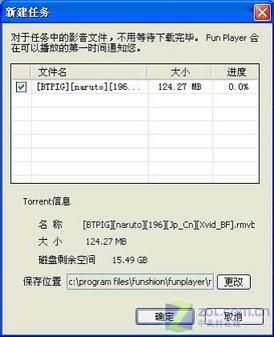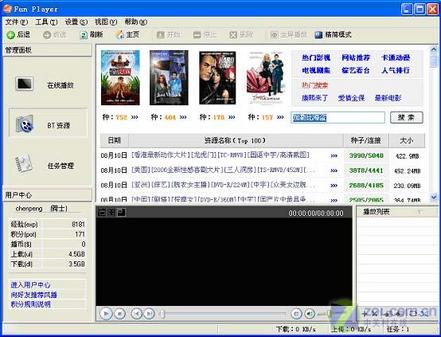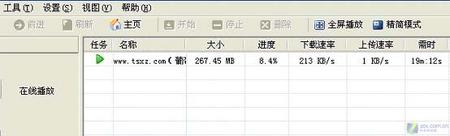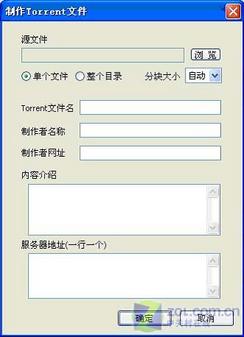相信很多網友和筆者一樣,經常去各大BT資源站或BT論壇下載電影、劇集來看。反正我也不擔心所謂的用BT下載會傷硬盤。現在硬盤便宜的很,換塊新的也要不了多少錢,何況我這塊硬盤已經用了三年多,很早都想讓它下崗。
言歸正傳。統計起來我用過的BT軟件總共只有三個,這關系到習慣問題,一旦用上就不想換別的。依次是:脫兔、Bitcomet、風播。只所以拋棄脫兔和 BC而選擇風播,是因為脫兔雖然簡單,但是功能有限;BC雖然功能多一些,但是操作復雜,而且連脫兔都有的種子搜索功能都沒有,在新一版裡速度還巨慢。而風播對於視頻類的BT文件可以邊下邊看,這不同於BC的視頻預覽功能,是確確實實的變下載為在線視頻了。如果說Bitcomet為代表的BT客戶端歸結為上一代下載軟件典范,那麼風播FunPlayer則是新一代一的基於BT的P2P點播新寵了。
風播最大的亮點就是BT下載能夠邊下邊看。如果下載速率能夠達到60K/S以上,緩沖幾分鐘就可以流暢的觀看了(具體時間根據你的網速來看,一般都能跑到ADSL的滿速狀態),等你看完了,影片也下載完了。
首先,下載安裝 風播FunPlayer
可以看出,風播的操作界面可能是相對於其他BT客戶端更為簡單,只要你電腦裝有風播軟件,點擊種子,軟件就可以自動開啟,並提示文件保存路徑(如圖1)
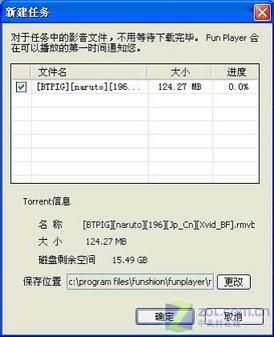
圖1 新建任務
風播主要可分為三部分:新手也容易上手
1.“在線播放”主要推薦熱點影視和為新手入門提供幫助,由官方精選的上百部影視劇都可以流暢觀看如圖2),像一個在線觀看的電影網站一樣,真正的是點了就可以看(不同的是看的同時電影也下載到電腦上了),對於從來沒用過BT的新手來說,這確實是個很好的事情,不需要自己去找種子了。

圖2 在線播放
2.“BT資源”內嵌有20萬影視資源,想看哪個片子,輸入片名,按個回車就OK了(如圖3)。
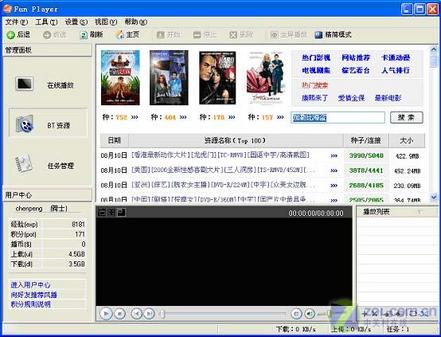
圖3 資源豐富
“任務管理”裡面顯示的是正在下載或播放的任務,為了確保有足夠的帶寬供你能夠流暢的觀看,如果同時下載多個文件,當你選擇某個文件准備邊下邊看時,其它任務會自動暫停,如果切換到下載模式,已經暫停的任務也會自動啟動。 //本文來自電腦軟硬件應用網www.45it.com
風播在ADSL下表現最優。很快就能達到滿速下載(指的是512K下載速度64K/S,1M下載速度128K/S)。這裡需要說明的是,風播在下載和播態兩種狀態下的下載速度是不一樣的,前者是亂序下載,後者則是流式下載。如果你只是追求下載的速度,那麼請選擇下載模式,就我所用過的三種BT客戶端來看,風播在下載上可能是最快的。當然,如果你想點了種子就可以觀看,那麼請使用流式下載,其實兩者的差距不是很多。筆者家裡用的是512K的ADSL,兩種模式下的速度都在60K/S~70K/S之間,看不出來速度的差異。
下面這幅圖是筆者在網吧裡截的:
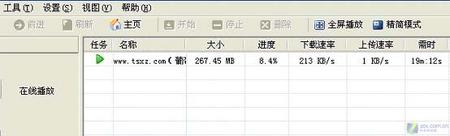
圖4
不到兩分鐘就達到這麼多,而且正在邊下邊播放,不過播放的畫面截出來的圖卻顯示不了,所以把那個去掉了。
作為一款BT客戶端,風播同時具有BT種子制作功能。相對於其它BT客戶端,風播的種子制作非常簡單(如圖5):
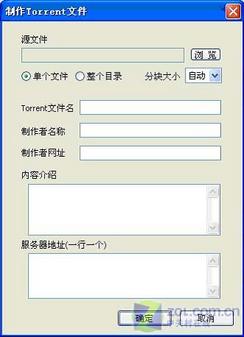
圖5 制作種子
據上圖所示,“源文件”就是你要做種的那個文件。如果源文件就只有一個文件,那麼選擇“單個文件”;如果源文件是一個文件夾,裡面有幾個文件,就選擇 “整個目錄”。“Torrent文件名”是你准備給種子文件起的名字,“制作者名稱”、“制作者網址”、“內容介紹”,這三個部分可以根據情況填,當然也可以不填。服務器地址也就是Tracker 服務器的地址。
總體上來說,風播作為P2P點播軟件集成了BT下載和一個媒體播放器的精華。讓BT下載與在線觀看同時進行,這就是風播給你的超爽快感!